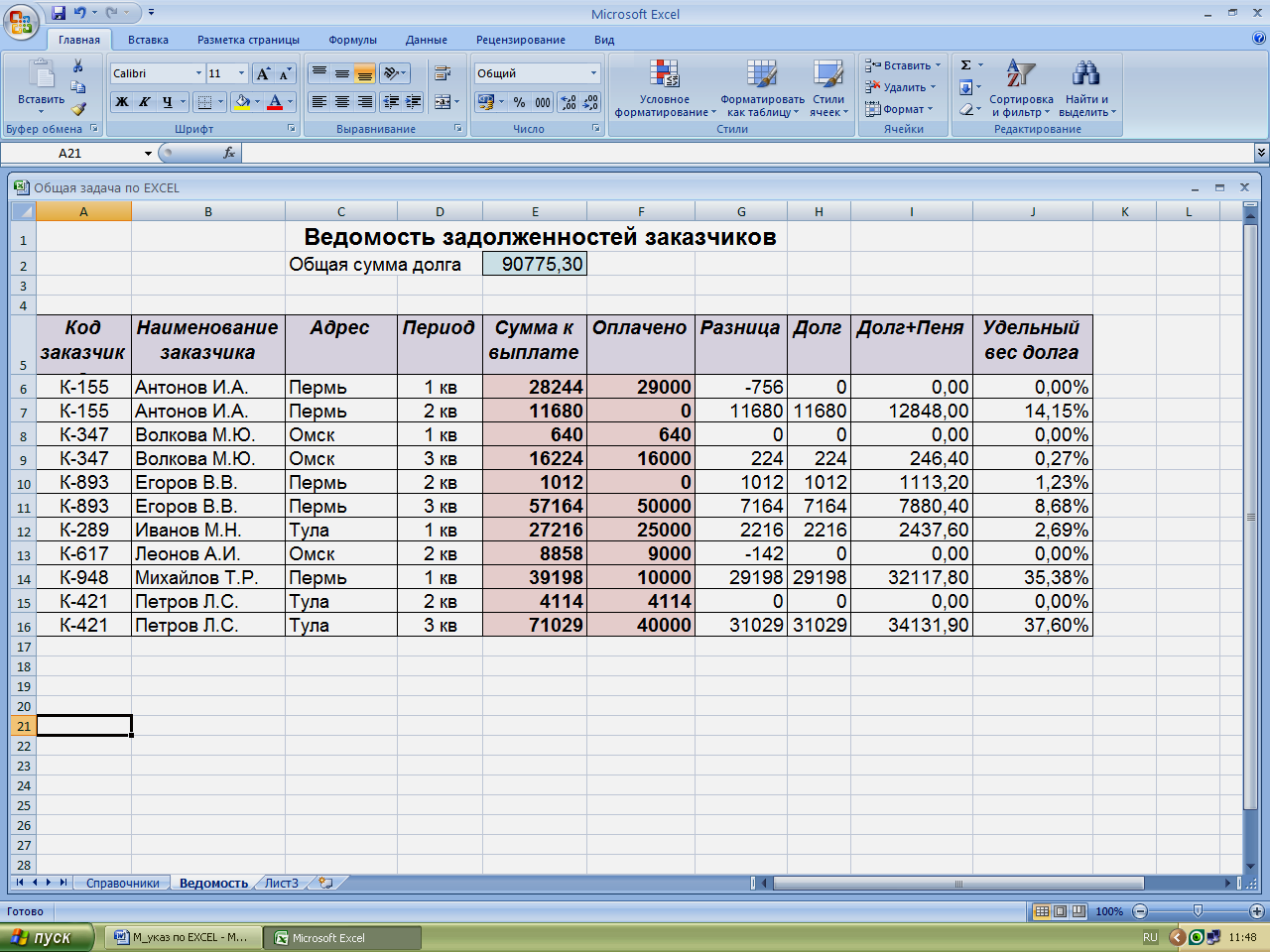- •Часть I. Подготовка данных. 12
- •Часть II 21
- •Введение
- •Начальные сведения Excel 2007 Структура Экрана
- •Некоторые операции с листами
- •Сохранение рабочей Книги
- •Ячейки, блоки и диапазоны ячеек
- •Типы данных
- •Ввод и форматирование данных в таблице
- •Диагностика ошибок в формулах Excel
- •Использование встроенных функций при создании формул
- •Копирование формул в электронных таблицах
- •Редактирование ячеек
- •Форматирование электронной таблицы
- •Вставка и удаление строк и столбцов
- •Сортировка данных в таблице
- •Создание именованных блоков
- •Правила присвоения имён блокам и ячейкам:
- •Практическое задание Часть I. Подготовка данных.
- •Создание и ведение базы данных.
- •Поле со списком
- •Функции просмотр и впр
- •Применение функции просмотр
- •Применение функции впр
- •Логические функции
- •Применение функции если для вычисления Долга
- •Защита листа
- •Часть II Сортировка таблицы
- •Фильтрация данных
- •Формирование итогов
- •Построение круговой диаграммы
- •Фильтрация (выборка) данных
- •Сводные таблицы
- •Построение диаграммы по данным сводной таблицы
- •Группировка элементов по временным диапазонам
- •Слияние. Письма и рассылки
- •Порядок создания писем:
- •Сообщение
- •Использование технологии ole
- •Вопросы для самопроверки
Применение функции впр
Вставить в таблицу Ведомость значения поля Адрес, соответствующие коду заказчика из справочной таблицы Заказчики, с помощью функции ВПР (вертикальный просмотр).
Для этого выполнить: действия:
Установить курсор в ячейку С6 и вызвать функцию ВПР.
В окне «Искомое_значение» поместить А6 (щелчком по ячейке А6 таблицы Ведомость).
Для заполнения окна «Таблица» нажать функциональную клавишу F3 и выбрать из списка таблицу Заказчики.
Для заполнения окна «Номер_столбца» ввести цифру 2, (номер столбца в справочной таб. Заказчики).
При заполнении окна Интервальный просмотр надо учитывать диапазон просмотра. Если просматривать надо последовательно каждое значение, то следует ввести ноль. Нажать ОК в главном окне функции ВПР. Если в справочной таблице можно искать ближайшее к искомому значение, ввести 1. Значению по умолчанию соответствует 0.
Окно функции ВПР примет вид:

Скопировать полученную формулу в ячейки В7:В16. В результате столбец Адрес будет заполнен.
Создание списка для поля Период
Период создать в виде списка значений: 1кв;2кв;3кв. Для этого установить курсор в ячейку D6 столбца Период. В пункте меню Данные в разделе Работа с данными кликнуть Проверка данных. В диалоговом окне Проверка вводимых значений в окне «Тип данных» выбрать Список.
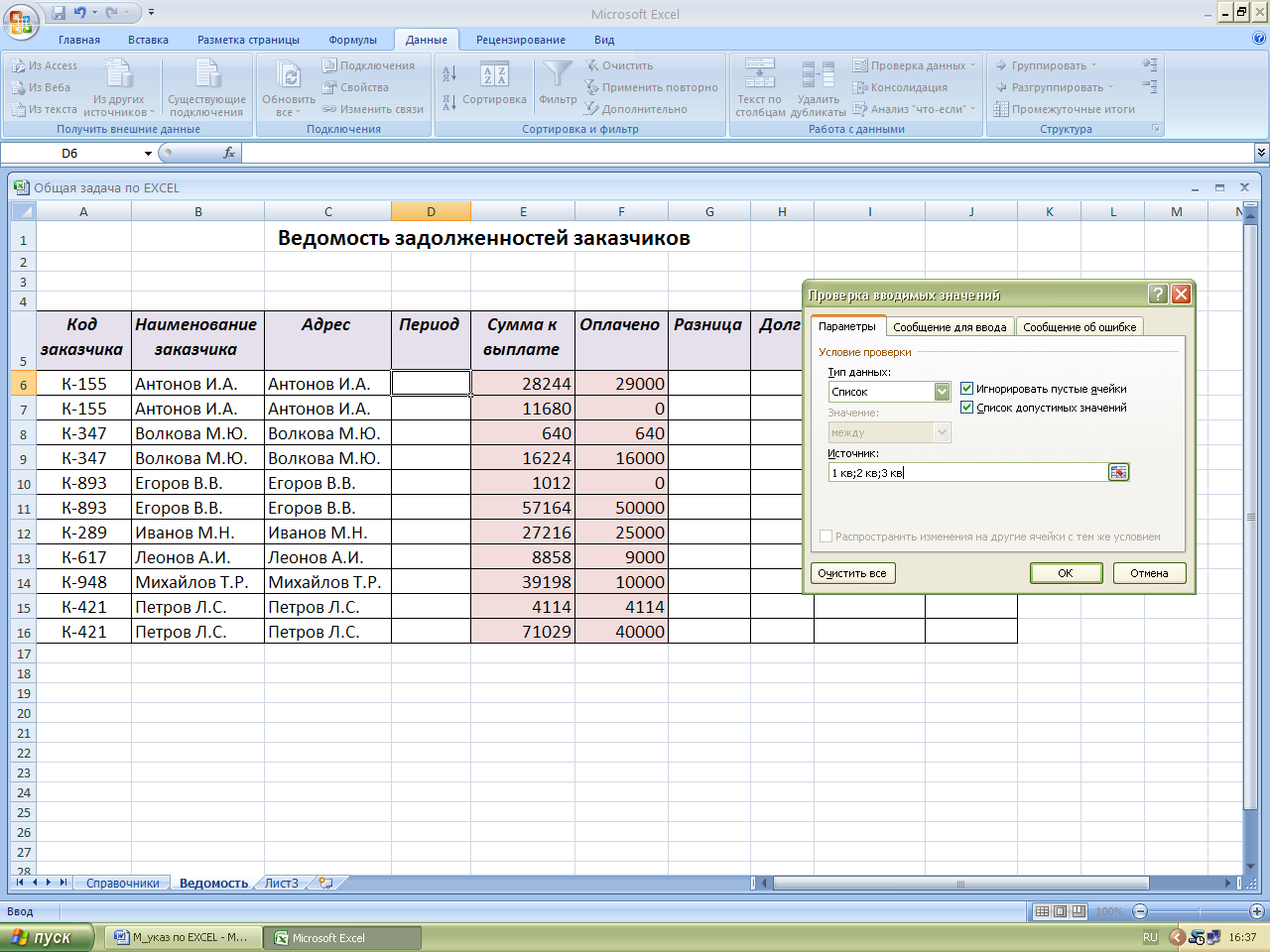
В окне «Источник». Так как список состоит всего из 3-х значений, то их можно ввести прямо в окне Источник, разделяя знаком точка с запятой «;». Нажать ОК.
Скопировать настройку и заполнить данными поле Период согласно таблице.
Заполнить данными поля Сумма к выплате и Оплачено в соответствии с исходной таблицей.
Расчёт полей Разница и Долг.
Рассчитать поле Разница = Сумма к выплате - Оплачено. Активизировать ячейку G6. Ввести знак = (равно), затем щёлкнуть ячейку Е6, затем знак – (минус), щёлкнуть ячейку F6. В ячейке получится выражение = Е6 - F6. . Нажать Enter. Затем протащить маркер по всем ячейкам столбца, в которых надо получить результат, это ячейки G6:G16.
Рассчитать значения поля Долг, используя логическую функцию ЕСЛИ. При значении поля Разница больше нуля Долг равен Разнице, в противном случае Долг равен нулю.
Логические функции
Логические функции ЕСЛИ, НЕ, И, ИЛИ используют логические выражения для определения истинности заданного условия. Например, каждая из приведённых формул является логическим выражением:
=А1>A2 =СРЗНАЧ(В1:В6) =СУММ(6;7;8) =С2=”Среднее’
Любое логическое выражение должно содержать, по крайней мере, один оператор сравнения, который определяет отношение между элементами логического выражения. Например, в логическом выражении А1>А2 оператор больше (>). В качестве операторов сравнения могут быть: = , >, <, >=, <=, <> (не равно). Результатом логического выражения является логическое значение ИСТИНА или логическое значение ЛОЖЬ.
Применение функции если для вычисления Долга
Активизировать ячейку Н6. Вызвать функцию ЕСЛИ и заполнить значения параметров в окне функции:
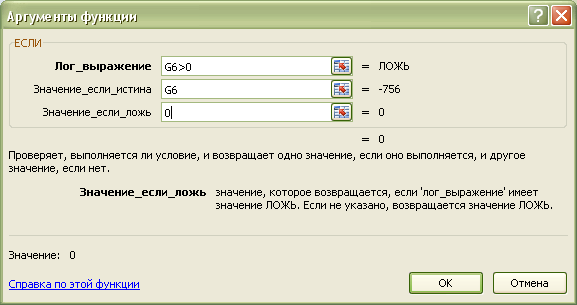
В строке формул получим =ЕСЛИ (G6>0;G6;0). Формула
возвращает значение из ячейки G6, если значение в ячейке G6 больше 0. В противном случае возвращает число 0.
Функция ЕСЛИ имеет следующий синтаксис:
ЕСЛИ(логическое выражение; значение если ИСТИНА; значение если ЛОЖЬ )
Расчёт значения поля Долг+Пеня
Рассчитать значения поля Долг+Пеня, используя имя Пеня. Присвоить ячейкам поля Долг+Пеня числовой формат с двумя знаками после запятой.
Для расчета поля Долг+Пеня активизируйте (нажмите) ячейку I6 и введите выражение =Н6+Н6*Пеня. Значение Пеня вводить в выражение с помощью клавиши F3.
Вычисление удельного веса долга
В ячейку С3 ввести текст «Общая сумма долга».
ячейке Е3 рассчитать сумму по полю Долг+Пеня. Для этого:
активизировать ячейку Е3, вызвать функцию СУММ с помощью меню Формулы, раздел Библиотека функций, команда Вставить функцию, найти функцию СУММ. В окне «Аргументы функции» выделить ячейки I6:I16, нажать ОК.
Чтобы выделить ячейку Е3 каким-либо цветом, надо сделать ее активной, затем в меню Главная, в разделе Шрифт выбрать цвет заливки.
Задать ячейке Е3 имя Общ_сум (именованная ячейка).
Активизировать ячейку J6 и ввести в неё формулу
= I6/Общ_сум. Общ_сум ввести через клавишу F3 из списка имён.
Отформатировать данные столбца J как процентные с двумя знаками.
Сформированная таблица на листе Ведомость имеет вид: